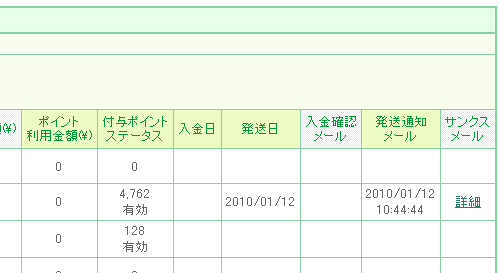[受注一覧・管理]予約
運用>受注管理>受注一覧(予約)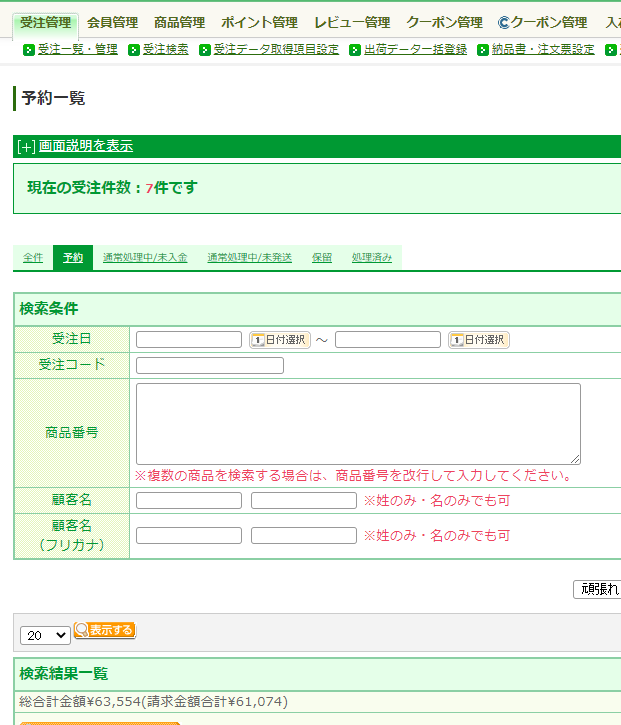
受注のステータスが「予約」の注文のみを表示します。
ステータスを「通常処理」に一括変更できるほか、サンクスメールを一括送信できます。
設定項目
予約一覧(検索項目)
現在の予約件数の表示と予約一覧です。一昨年以前の受注履歴は、自動的に削除されますのでご了承ください。
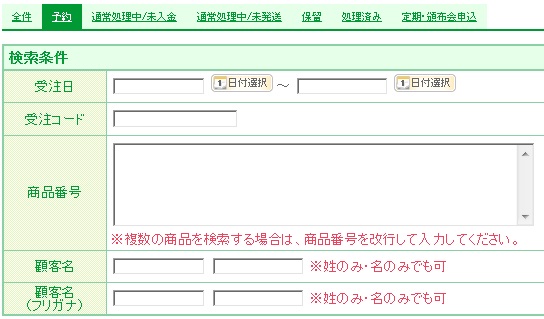
受付日
予約を受け付けた日付の期間を指定して受注データを検索します。
受付コード
受注コードとは、商品購入時(買い物)に自動で生成された受注コードになります。
受注コードでの検索は、あいまい検索ではなく、「完全一致」検索になります。
商品番号
商品番号の検索は、部分一致(入力された一部が該当)での検索ではなく、「完全一致」検索になります。
複数の商品を検索する場合は、商品番号を改行区切りで入力してください。
バリエーションがある商品の場合は、「商品番号+枝番」では検索を行えません。 「商品番号」のみで検索を行ってください。
顧客名
顧客名での検索は、完全一致(入力されたすべてが該当)で検索されます。
姓のみ、名のみでも検索できます。
顧客名(フリガナ)
顧客名(フリガナ)での検索は、完全一致(入力されたすべてが該当)で検索されます。
姓のみ、名のみでも検索できます。
AI不正検知
※SBPS利用店舗様のみご利用可能な項目です。
AI不正検知の結果別に受注を検索できます。
AI不正検知の詳細については、AI不正検知 for futureshopについて(SBPS利用店舗のみ)をご覧ください。
「すべて」「照会推奨」「照会不要」から選択して絞込可能です。
※「照会推奨」「照会不要」選択時は、決済種別「クレジットカード(SBPS)」のみが検索対象となります。
受注情報の操作について
検索結果をダウンロード
検索結果をダウンロードできます。 ダウンロードできるファイルの種類や形式については運用>受注管理>検索結果をダウンロードをご覧ください。
注文を通常処理にする
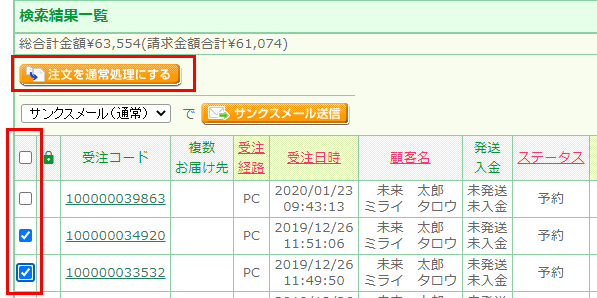
表示される「予約一覧」の中から「通常処理」にステータス変更をする場合、ステータスを一括で変更できます。
ステータス変更を行う場合は、該当受注のチェックボックスにチェックをいれ、[注文を通常処理にする]ボタンを押下してください。
クレジットカード決済で未承認(未オーソリ)の場合
通常処理にステータス変更と同時に決済代行会社に連携し、承認(オーソリ)処理を行います。
承認(オーソリ)成功の場合は、ステータスが「予約」→「通常処理」に変わります。
「予約」→「通常処理」への変更後、「予約」へ戻すことはできませんので、ご注意ください。
承認(オーソリ)失敗の場合は、ステータスは「予約」のままとなります。
承認(オーソリ)失敗となった場合の対応は、オーソリエラーとなった場合の対応をご覧ください。
Amazon Pay・NP後払(即時与信)・あと払い(ペイディ)で決済されいてる場合
ステータスは、「予約」→「通常処理」に変わります。
「予約」→「通常処理」への変更後、「予約」へ戻すことはできませんので、ご注意ください。
ただし承認(オーソリ)は予約受注時に取得されているので、オーソリ有効期間を過ぎている場合は、入金処理が行えません。
一括入金処理時、また「受注詳細」画面にエラー表示がされます。
オーソリ期間が過ぎてしまった場合の対処方法は、オーソリ有効期間を過ぎてしまった場合の対応をご覧ください。
PayPay・au PAY(ネット支払い)・d払い・キャリア決済(ソフトバンク/au)・メルペイで決済されいてる場合
ステータスは、「予約」→「通常処理」に変わります。
「予約」→「通常処理」への変更後、「予約」へ戻すことはできませんので、ご注意ください。
ただし承認(オーソリ)は予約受注時に取得されているので、オーソリ有効期間を過ぎている場合は、入金処理が行えません。
一括入金処理時、また「受注詳細」画面にエラー表示がされます。
再与信もできませんので、SBPS管理画面で対応方法をご確認いただくか、決済方法を変えていただくなどでご対応ください。
サンクスメール送信
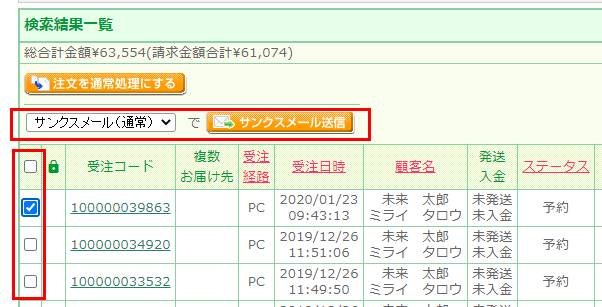
サンクスメールは、お客様が注文された際に自動送信される「注文確認メール」の後に、受注が確定した旨をお客様にお伝えするメールです。
該当受注のチェックボックスにチェックをいれ、プルダウンでメールテンプレートを選択したのち、[サンクスメール送信]ボタンを押下してください。
なお、テンプレ―ドは、設定>メール>サンクスメールテンプレート一覧/【コマースクリエイター未利用・移行中(切替前)】構築>メール設定>サンクスメールテンプレート一覧画面より設定ができます。
※受注ごとにメールを送信する場合は、受注詳細より個別に送信できます。
※納期などを個別にお知らせすることなどにも利用ができます。
納品書・注文書の出力
納品書・注文書を出力する、受注の左端にあるチェックボックスにチェックをいれ、各ボタンをクリックしてください。
納品書(PDF)
お客様へ発送の際などにつける納品書をPDFファイルで出力します。
納品書の設定は「受注管理>納品書設定」で設定できます。
※お届け先が「本人」の場合は1枚で出力されます。また、お届け先が「本人以外」の場合は複数枚で出力されます。
注文書(HTML)
受注情報の詳細をhtmlで出力します。
AI不正検知に関する表示

※SBPSご利用店舗様のみ
「クレジットカード(SBPS)」が利用された受注で、AI不正検知にて照会の必要があると判断された場合に、「照会推奨」が表示されます。
「照会推奨」を押下するとPOPUP画面が開きます。
AI不正検知の詳細については、AI不正検知 for futureshopについて(SBPS利用店舗のみ)をご覧ください。
照会が推奨された理由の表示(POPUP画面)
AIが「照会推奨」と判断した理由が確認できます。
理由についての補足説明とSBPSへの問合せ先を記載しています。
表示内容については、AI不正検知 for futureshopについて(SBPS利用店舗のみ)-不正を検知した場合の受注の確認方法/出力方法をご覧ください。
一定期間(約1ヶ月)経過すると、データ取得の関係上、「理由」が確認できなくなります(表示されなくなる)のでご注意ください。
検索結果一覧
受注コード
注文が完了した際に、futureshopから自動的に発行される注文番号(コード)が表示されます。
「ステータス」をクリックすると並び替えができます。
「受注コード」をクリックすると、受注詳細画面へ移動します。
複数お届け先
複数お届け機能を利用している場合、お客様が複数のお届け先を指定された場合には「詳細」というアンカーが表示されます。
「詳細」をクリックするとそのお届け内容がポップアップで確認できます。
受注経路
どのショップからの注文が表示されます。
PC
PC用ショップからの注文
MB
モバイルショップ(2017年1月機能廃止済)からの注文
SP
スマートフォンからの注文
受注日時
注文が完了した際の日時が表示されます。
※「受付日時」をクリックすると並び替えができます。
顧客名
注文をされた方(お申込者のお名前)が表示されます。
※「受付日時」をクリックすると並び替えができます。
発送入金
「発送」「入金」のステータス状況が表示されます。
発送について
「発送済」「未発送」が表示されます。
入金について
「入金済」「未入金」が表示されます。
ステータス
futureshopの受注ステータスが表示されます。
「予約」受注のみが表示されます。
AI不正検知
※SBPSご利用店舗様のみ検索結果が表示されます。
「クレジットカード(SBPS)」が利用された受注で、AI不正検知にて照会の必要があると判断された場合に、「照会推奨」が表示されます。
AI不正検知の詳細については、AI不正検知 for futureshopについて(SBPS利用店舗のみ)をご覧ください。
決済方法
お客様が選択された、決済方法が決済表記名称で表示されます。
ポイントやクーポンなどのご利用で、請求金額が「0円」の場合は、「決済不要」と表示されます。
お届け先
お届け先を「都道府県」別で表示されます。「お届け先」をクリックすると並び替えができます。
店舗受取オプションご利用で、お客様(消費者)がご注文時に「店舗受け取り」を選択した受注は、「受け取り店舗」が所在する都道府県ではなく、「店舗受取」と表示されます。また、並び替え時の表示順は「単数お届け(都道府県順)> 複数お届け > 店舗受取」となります。
(参照:店舗受取のはじめかた -設定編/店舗受取受注後にすべきこと)
お届け希望日
設定>配送・送料>宅配便設定-お届け日時設定(通常)/【コマースクリエイター未利用・移行中(切替前)】入力項目設定>お届け日時の設定の設定で「お届け日の指定」を設定し、お客様が「お届け日」を指定された場合のみに「お届け希望日」が表示されます。
「お届け希望日」をクリックすると並び替えができます。
ご請求額(¥)
ご請求額が表示されます。
ポイント利用金額(¥)
購入時に利用(使用)されたポイント金額
付与ポイントステータス(ポイント)
購入時に付与されたポイント数
「有効化」については、設定>ポイント>ポイント基本設定-ポイント有効処理設定の設定に従います。
予約受注の場合の「ポイント有効化」のタイミングについては、予約受注後にすべきこと-ポイント処理をおこなうをご覧ください。
入金日
「入金日」が設定されている場合に、日時を表示します。
発送日
「商品発送日」が設定されている場合に、日時を表示します。
入金確認メール
入金確認メールを送った場合のみに、その日時が表示されます。
※入金確認メールを何度か送信した場合は、最後に送信された日時が表示されます。
発送通知メール
発送通知メールを送った場合のみに、その日時が表示されます。
※メールを何度か送信した場合は、最後に送信された日時が表示されます。
店舗受取オプションご利用で、お客様(消費者)がご注文時に「店舗受け取り」を選択した受注は、受取通知メールを送信した日時が表示されます。
(参照:店舗受取のはじめかた -設定編/店舗受取受注後にすべきこと)
サンクスメール
サンクスメールを送った場合のみに、「詳細」リンクが表示されます。
「送信日」「件名」「送信先メールアドレス」をポップアップで表示します。